Editing Support BOX
エディティングサポートボックス
編集システム構築の経験豊富な伊藤忠ケーブルシステムへご相談ください
Adobe Flashサポート終了に伴うMac版Chrome自動更新停止手順
- システム : ISIS5500
- 入出力BOX :
- Ver. v4.7.x
現在、AvidISIS用のManagement ConsoleはFlashを 使用しており
Flash Player が無くなると管理画面を出すことができず、
メンテナンスが不能になります。
※Avid ISISclient Managerは引き続き使用できます。
ブラウザのアップデートを行わないように、
下記手順を設定する事で対策は可能です。
1.Mac版Chrome(バージョン87台)、 Mac版Flashアンインストーラー、Mac版Flashインストーラー(ISISclientのセット中にあるもの)をダウンロードする。
2.Chromeが最新版まで更新されてしまっている場合には、
今、お使いのChromeを一度アンインストールしていただき、
Mac版Chrome(バージョン87台)を再インストールしてください。
(この後、インターネット環境の切断を推奨します。)
3.ターミナルで以下のコマンドを実行し、
Google Software Updateフォルダを削除します。
sudo rm -R ~/Library/Google/GoogleSoftwareUpdate/
![]()
パスワードの入力を求められたら、管理者パスワードを入力して
エンターキーを押してください。
これで、Google Software Updateフォルダは削除されますが、
Chromeを再び起動した場合はGoogle Software Updateフォルダとプロセスが
復活してしまうため、 下記のコマンドでダミーファイルを作り、
アクセス権を変更します。
4.ターミナルで以下のコマンドを実行して ください。
sudo touch ~/Library/Google/GoogleSoftwareUpdate sudo chmod 444 ~/Library/Google/GoogleSoftwareUpdate
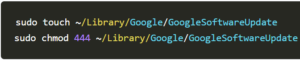
5.インターネット環境に繋ぎ、 改めてChromeを立ち上げて
「Chromeについて」を表示し「更新できませんでした」というエラーが
出ていればダミーが有効に機能しています。
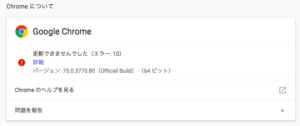
6.ダウンロードしたFlashアンインストーラーで、
現状のFlashをアンインストールしてください。
7.ダウンロードした
Mac版Flashインストーラー(ISISclientのセット中にあるもの)で
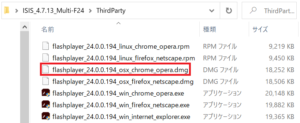
インストールし直してください。
8.Chromeを立ち上げて、
chrome://settings/content/flash
のリンクへ飛び、
「サイトでの Flash の実行をブロックする」をクリックして、
(オフからオンに) 「最初に確認する(推奨)」 にすると、
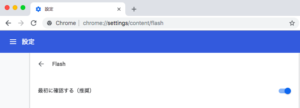
期限切れですと出ますが、これで自動更新はストップできます。
※この記事は予告なく変更することがあります。

